-
ubuntu 22.04에 nginx 설치하기OS/Ubuntu 2023. 11. 24. 03:48
참고 :
AWS Nginx 서브 도메인 및 Domain Redirection 적용
📌 ip란? 인터넷에 연결되어 있는 장치(컴퓨터, 스마트폰, 타블릿, 서버 등등)들은 각각의 장치를 식별할 수 있는 주소를 가지고 있는데 이를 ip라고 한다. 📌 도메인이란? ip는 사람이 이해하고
jminie.tistory.com
ubuntu 22.04에 Nginx 설치하기
참고 링크 : https://www.digitalocean.com/community/tutorials/how-to-install-nginx-on-ubuntu-22-04Nginx는 세계에서 가장 유명한 웹서버 중 하나이다.nginx는 설치될 때 ufw에 자신을
velog.io
1. NginX 설치
apt install nginx
2. 방화벽 설정
nginX는 설치되는 도중에 스스로 방화벽에 서비스로 등록한다.
확인해 보기 위해 다음 명령어를 실행해 본다!ufw app list실행해 보면 Nginx 관련 서비스가 추가된 걸 확인할 수 있고,
이건 서비스로 등록된 것일 뿐접근 허용 여부는 별도로 등록해주어야 한다.나는 서비스 이름으로 관리하는 것보다 port 번호로 관리하는 걸 선호해서 port 번호로 설정해 주었다.
port 번호로 외부 유입 허용
ufw allow 443ufw allow 80서비스명으로 외부 유입 허용
ufw allow 'Nginx HTTPS'ufw allow 'Nginx HTTP'짠!

3. NginX 프로세스 관리
웹서버 중지
systemctl stop nginx웹서버 실행
systemctl start nginx웹서버 재실행
systemctl restart nginx웹서버 실행 중 설정 변경 반영
systemctl reload nginx서버 부팅 시 nginx 자동 실행 옵션 끄기
systemctl disable nginx서버 부팅시 nginx 자동 실행 옵션 켜기 (default)
systemctl enable nginx4. 도메인 연결 - 웹서버 블록 세팅
/etc/nginx/sites-available 디렉터리에 있는 default 파일을 실행한다.
1. 파일 실행
vi /etc/nginx/sites-available/default2. 내용 추가
도메인에 적용할 내용을 server 블록에 담아 추가해준다.
server { # 원래 있던 default 내용 } server { server_name zhyun.kim www.zhyun.kim; location / { root /var/www/html; } } server { server_name proj.zhyun.kim; location / { proxy_pass http://localhost:8880; allow 211.123.321.111; deny all; } }3. sites-enabled에 링크 생성
ln -s /etc/nginx/sites-available/default /etc/nginx/sites-enabled/4. nginx 설정 변경
서브도메인의 사용 등으로 인해 도메인이 길어질 가능성이 높은 경우 미리미리 설정을 해놓으면 좋다.
기본 설정값으로 인해 도메인 주소가 32글자를 넘기면 에러가 난다고 한다.
( 기본값일 경우 에러 나는 도메인 : too.long.server.name.example.org )
https://nginx.org/en/docs/http/server_names.html설정 파일 실행
vi /etc/nginx/nginx.conf옵션 활성화
1. 도메인 길이 64글자까지 허용
22번째 줄(http 블록 안)에 주석 걸려있다. 주석 해제!
server_names_hash_bucket_size 64;
2. 인코딩 utf-8 설정
서버에 기본으로 띄울 html문서를 작성할 때
한글 인코딩이 깨지지 않게 하기 위한 설정.http 블록의 첫 부분에 작성해 주었다.
charset utf-8; server { charset utf-8; }
nginx 설정파일 문법 오류 검사
nginx -t
ok successful 확인 😊
5. 웹 서버 설정 반영
systemctl restart nginx짠!
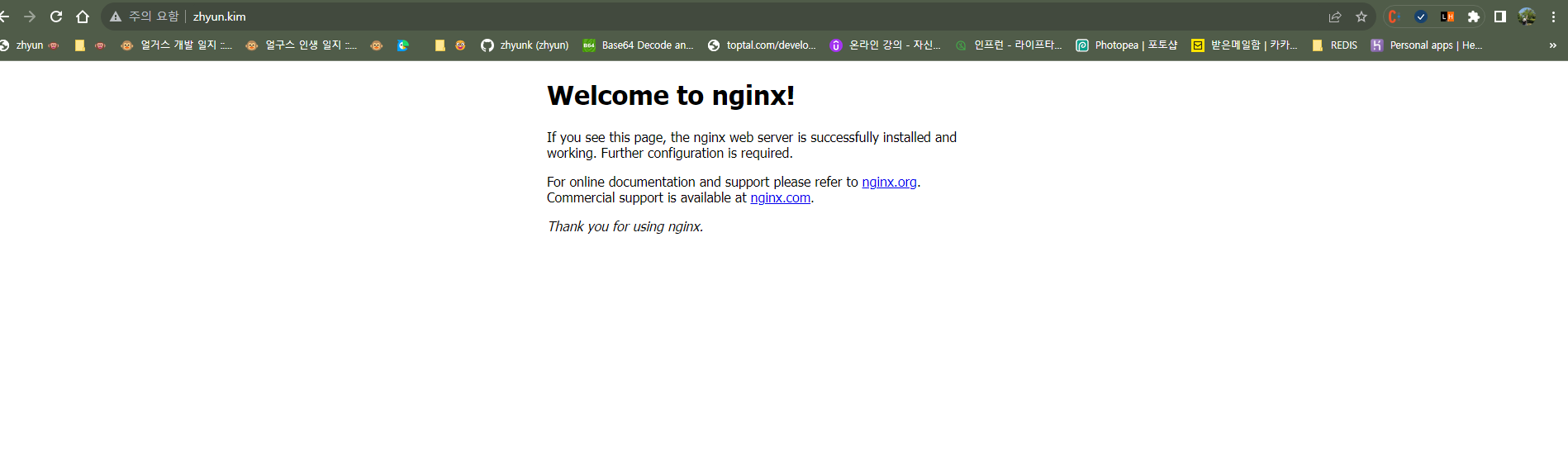
'OS > Ubuntu' 카테고리의 다른 글
Ubuntu Server / jdk + Tomcat 설치 (0) 2023.11.27 crontab 로그 남기기 (0) 2023.11.24 ubuntu 22.04 + nginx + certbot 사용으로 https 설정하기 (0) 2023.11.24 ubuntu 22.04 - timezone 설정 (0) 2023.11.24 ubuntu 22.04에 oh-my-bash 적용하기 (1) 2023.11.23